Hoe Custom Skins in VLC Player te installeren
Onze favoriete mediaspeler is VLC sinds het speeltvrijwel elk mediabestandsformaat dat u erin gooit, en het draait op Windows, Mac en Linux. Als je het een frisse uitstraling wilt geven, zijn er honderden gratis aangepaste skins voor.
Open eerst VLC Player en zorg ervoor dat u de nieuwste versie gebruikt. Ga naar Help >> Controleren op updates en installeer beschikbare updates.

Ga nu naar de VLC-skinbibliotheek en bladerdoor zijn enorme collectie. Er is een skin voor elke smaak en stijl, van het laten lijken van VLC op Windows Media Player tot een PSP. Klik op de miniatuur van een skin om deze groter te bekijken.
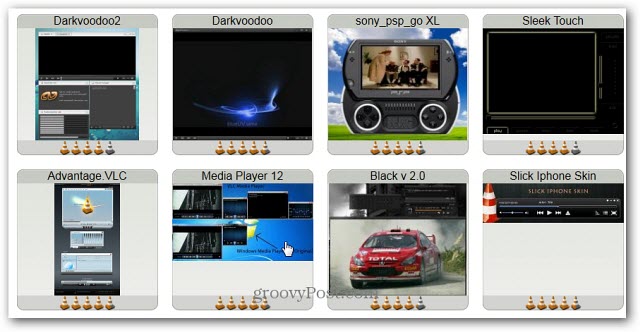
Open de gewenste skin en klik op de koppeling Downloaden en sla deze op een handige locatie op.
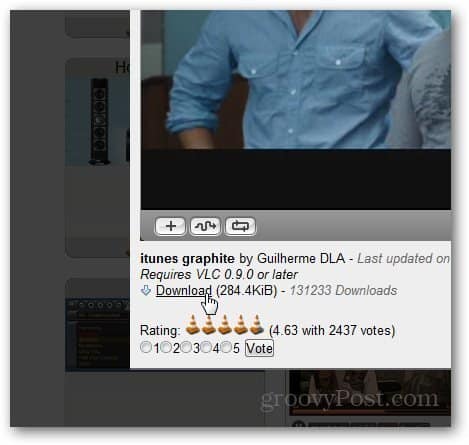
Schakel terug naar VLC Player en ga naar Hulpmiddelen >> Voorkeuren.
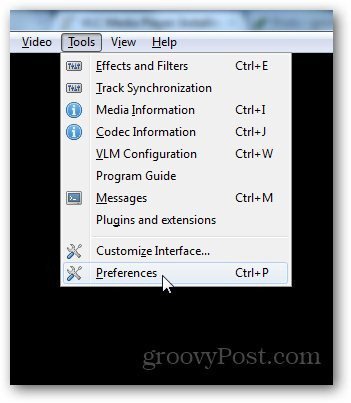
Klik rechts op het pictogram Interface in Voorkeuren. Vink in het gedeelte Uiterlijk de optie Aangepaste skin gebruiken aan en blader door de locatie van de skin die u zojuist hebt gedownload.
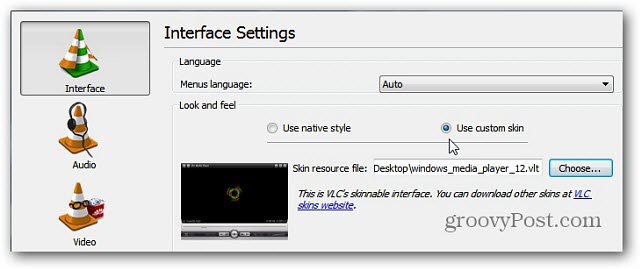
Klik op Opslaan en start VLC Player opnieuw om de nieuwe skin te bekijken. Hier is een voorbeeld van een skin in Windows Media Player-stijl.
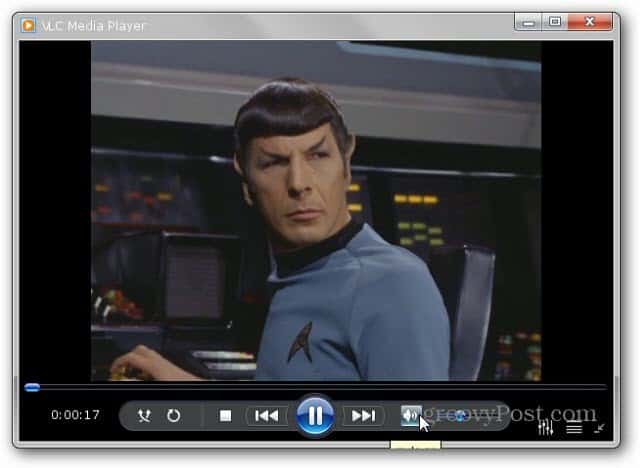
Houd er rekening mee dat wanneer u de skin wijzigt, elk besturingselement dat u gewend bent op verschillende locaties plaatst.
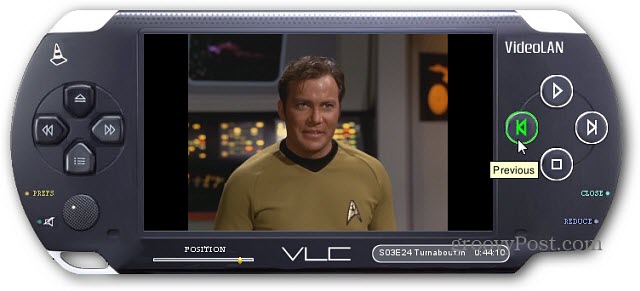
Als u terug wilt naar de oorspronkelijke look, kunt u in de meeste gevallen met de rechtermuisknop op de skin klikken en selecteren Interface >> Voorkeuren. Selecteer vervolgens Native Style onder Uiterlijk.
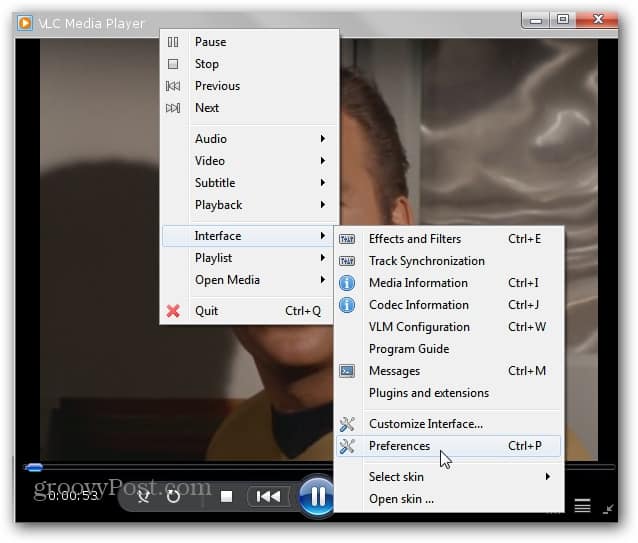








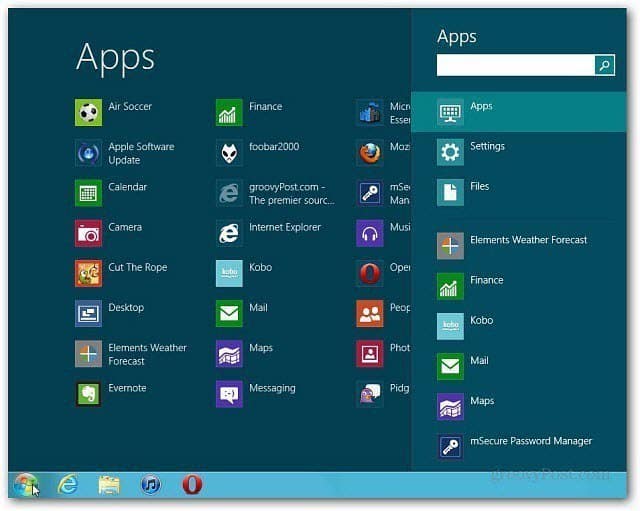

laat een reactie achter